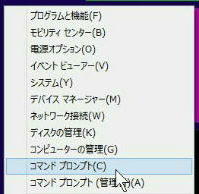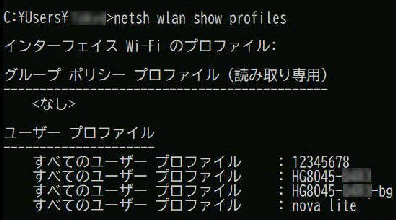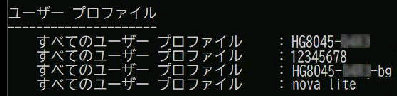● netsh コマンドによる Wi-Fi 優先ネットワークの順位の変更
「ユーザープロファイル」 に、
現在登録されている SSID が優先
順位の高い順に一覧表示されます。
Windows 8.1/8 では前頁に記載の通り GUI での優先ネットワークの順位の変更
はできませんが、「netsh コマンド」 や フリーソフト を使っての設定は可能です。
《 Windows 8.1 画面での説明 》
netsh wlan show profile
netsh wlan set profileorder name="HG8045-XXXX" interface="Wi-Fi" priority=1
Windows 8.1 の クイックリンクメニューです。
「コマンドプロンプト」 を選択しましょう。
【ひとこと】---------------------------------
フリーソフト Wifinian での Wi-Fi 優先順位変更です。
Windows 10 と同じ設定手順ですが ダウンロード先
は ↓ です。(Windows 10 は Microsoft Store)
(1) 先ず↓を入力し、登録されているプロファイル (SSID) の順位を確認しましょう。
(2) 次に↓を入力し、2番目の HG8045-XXXX の優先順位を 1番に変更します。
「プロファイル"HG8045-XXXX"の優先順位が正常に更新されました。」 と出れば成功です。
(3) では、netsh wlan show profile コマンドで順位の変更を確認しましょう。
← 1番に変更されました。
Windows 10 での設定例 ↓